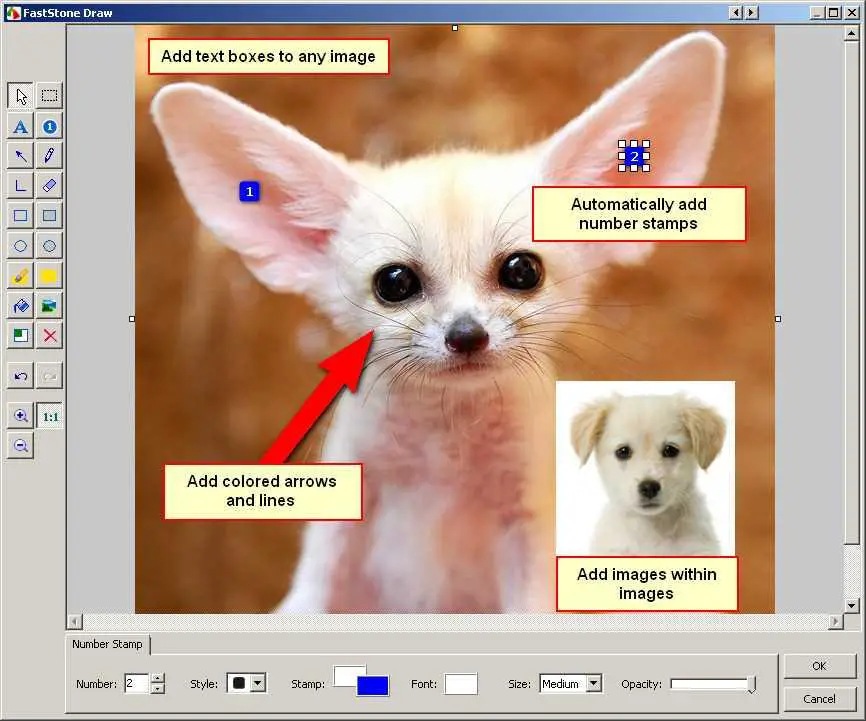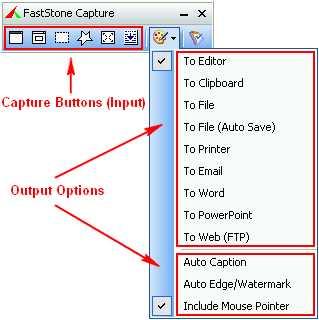181
FastStone Capture
ウィンドウ、オブジェクト、メニュー、フルスクリーン、長方形/フリーハンド領域、スクロールウィンドウ/ Webページなど、画面上のあらゆるものを簡単にキャプチャして注釈を付けることができる、強力で軽量でありながらフル機能のスクリーンキャプチャツール。
- 有料アプリ
- Windows
FastStone Captureは、ウィンドウ、オブジェクト、メニュー、フルスクリーン、長方形/フリーハンド領域、スクロールウィンドウ/ Webページなど、画面上のあらゆるものをキャプチャして注釈を付けることができる、強力で軽量でありながらフル機能のスクリーンキャプチャおよび画面記録ツールです。その他の注目すべき機能には、スポイトカラーの選択、サイズ変更可能なオンスクリーンルーラー、拡大鏡ツール、矢印キーによるピクセル単位の正確な切り抜きなどがあります。バージョン5.3(2007年2月)までは、アプリケーションは以前はフリーウェアでした。このバージョンはまだネット上で利用可能です(コメントを参照)。
カテゴリー
FirefoxのFastStone Captureの代替
408
178
67
Evernote Web Clipper
テキスト、リンク、画像など、オンラインで表示されているものをすべて、ワンクリックでEvernoteアカウントに保存します。
38
28
Nimbus Screenshot
画面の任意の部分をキャプチャまたは記録します。エディターは、機密情報に注釈を付けたりぼかしたりするのに役立ちます。高速アップロードとショートURLでの共有。
11
6
5
Onenote Web Clipper
OneNote Web ClipperをWebブラウザーに追加して、Webのあらゆるものを保存、注釈付け、および整理できるようにします。
3
2
Picozu Shooter
特定のブラウザページまたはその特定の領域のスクリーンショットを撮り、ファイル、クリップボード、またはPicozu Image Editorに保存できます。
1